- Parte 1. Cómo arreglar la falla del iPhone mediante el reinicio
- Parte 2. Cómo solucionar un problema de iPhone con FoneLab iOS System Recovery
- Parte 3. Cómo arreglar un problema de iPhone a través del modo de recuperación
- Parte 4. Cómo arreglar la falla del iPhone reiniciando
- Parte 5. Preguntas frecuentes sobre la reparación de fallas en el iPhone
¿Por qué mi Instagram sigue fallando y 4 formas detalladas de solucionarlo?
 Publicado por Lisa ou / 21 de marzo de 2023 09:00
Publicado por Lisa ou / 21 de marzo de 2023 09:00 El iPhone falla por muchas razones posibles, como daños por agua, infección por virus y otros errores de hardware o software. Si sucede, es muy estresante. Por ejemplo, fallas en la pantalla de tu iPhone. Una vez que toca una parte específica de la pantalla, puede responder en consecuencia e incluso dejar de funcionar debido a las fallas y no puede controlar su teléfono correctamente.
No permita que las fallas del iPhone le impidan disfrutar usando su teléfono. Esta publicación tiene formas rápidas de solucionar su problema. También cuenta con el software líder para arreglar sistemas iOS: FoneLab iOS recuperación del sistema. ¿Quieres saber más métodos para arreglar fallas en el iPhone? Desplácese hacia abajo.
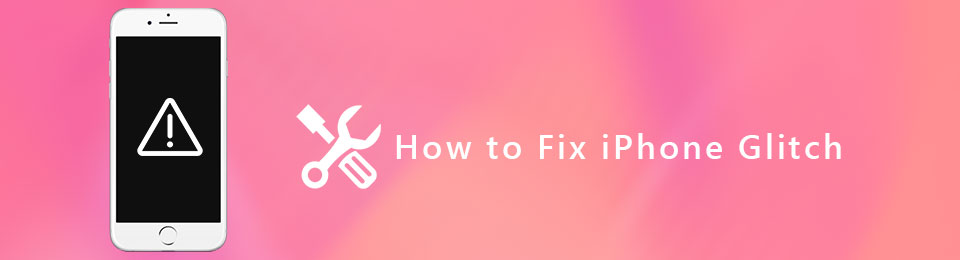

Lista de Guías
- Parte 1. Cómo arreglar la falla del iPhone mediante el reinicio
- Parte 2. Cómo solucionar un problema de iPhone con FoneLab iOS System Recovery
- Parte 3. Cómo arreglar un problema de iPhone a través del modo de recuperación
- Parte 4. Cómo arreglar la falla del iPhone reiniciando
- Parte 5. Preguntas frecuentes sobre la reparación de fallas en el iPhone
Parte 1. Cómo arreglar la falla del iPhone mediante el reinicio
Reiniciar es la forma más común de solucionar fallas de iPhone y otros problemas en cualquier dispositivo móvil. Es la forma mejor y más rápida para todos los problemas que encuentre en el teléfono. Su teléfono funcionará más rápido y sin problemas, incluso mejorando el rendimiento general de su teléfono. Aparte de eso, es muy fácil de realizar.
¿Quieres usarlo para arreglar fallas en el iPhone? Siga adelante.
Paso 1Este método es aplicable para ambos iPhones con un Inicio botón y sin. Solo tienes que pulsar el botón volumen hacia arriba botón y suéltelo rápidamente.
Paso 2Presiona y suelta rápidamente el iPhone volumen de Down en el lado izquierdo de la interfaz principal.
Paso 3Presiona el teléfono lado hasta que vea el logotipo de Apple del iPhone. Después de eso, solo necesita soltarlo y esperar a que el iPhone esté completamente encendido. Más tarde, observe si los fallos han desaparecido.
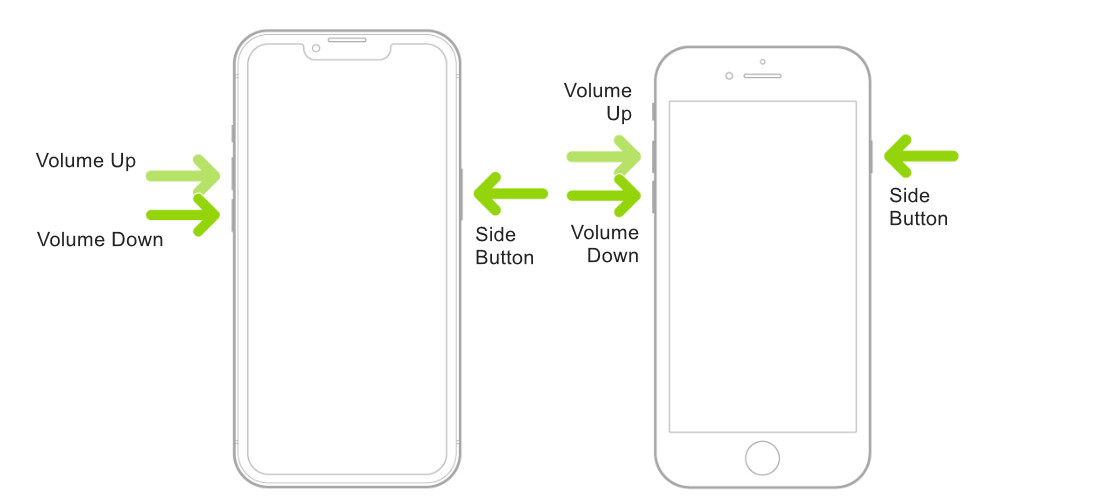
¿Siguen los fallos en la pantalla de tu iPhone? Es hora de aprender a solucionar un problema técnico del iPhone utilizando un software de terceros en una computadora. Siga adelante.
Parte 2. Cómo solucionar un problema de iPhone con FoneLab iOS System Recovery
¿Quieres eliminar las fallas del iPhone usando el software? Aquí está la mejor herramienta! FoneLab iOS recuperación del sistema puede deshacerse de esas fallas solo por unos segundos. Es compatible con los sistemas operativos Windows y Mac. Aparte de eso, puede degradar o actualizar iOS y iPadOS a sus versiones ideales.
FoneLab le permite reparar el iPhone / iPad / iPod desde el modo DFU, el modo de recuperación, el logotipo de Apple, el modo de auriculares, etc. hasta el estado normal sin pérdida de datos.
- Solucionar problemas del sistema iOS deshabilitado.
- Extraiga datos de dispositivos iOS deshabilitados sin pérdida de datos.
- Es seguro y fácil de usar.
Además, solucionará muchos escenarios recuperables. Incluye el la pantalla táctil no funciona en iPhone, batería descargada, falla al reiniciar, y muchos más. ¿Quieres aprender cómo solucionar fallas en el iPhone fácilmente? Desplácese hacia abajo.
Paso 1Haga clic en el Descargar gratis botón de FoneLab iOS System Recovery. Después de eso, inícielo en su computadora. Más tarde, marque la Recuperación del sistema de iOS en la esquina superior derecha del software. En este caso, verá funciones relacionadas con la reparación de fallas de iPhone.
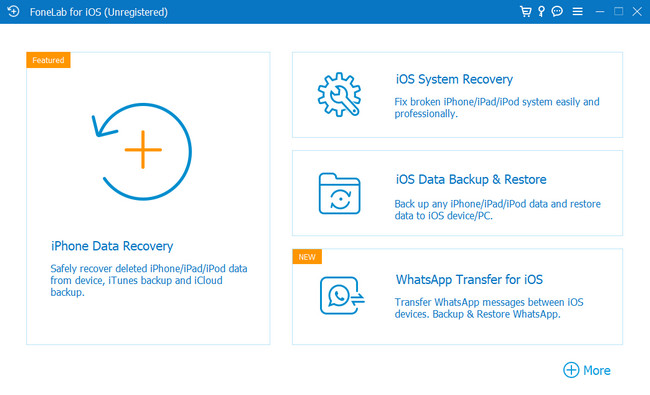
Paso 2El software no puede procesar su iPhone si no está conectado a la computadora. Solo tienes que hacer clic en el teléfono en la computadora usando un cable. Después de eso, una vez que vea el nombre del iPhone en la interfaz principal, significa que conectó con éxito los dos dispositivos. Más tarde, haga clic en el Fijar botón debajo de la información del iPhone para continuar.
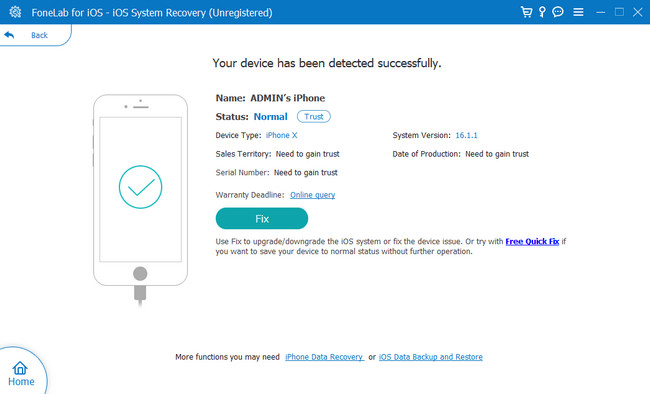
Paso 3Elija el tema relacionado con su problema. Puedes elegir la Dproblemas de dispositivos or Problemas de pantalla en el lado izquierdo de la pequeña ventana dentro de la herramienta. Verá los escenarios en el lado derecho y haga clic en el Inicio en la esquina inferior derecha del software. En este caso, verás más opciones para arreglar tu iPhone.
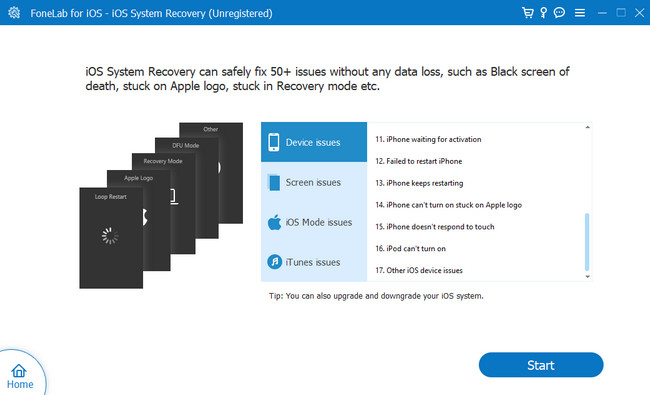
Paso 4El tipo de reparación aparecerá en la herramienta. Más tarde, tendrá que elegir entre Estándar or Avanzado modos. Si no desea perder archivos, seleccione Estándar modo. Pero si eliges el Avanzado modo, perderá todos los datos de su iPhone y se le pedirá que ingrese el Modo de recuperación en tu iPhone. En este modo, debe hacer una copia de seguridad de sus datos en otro almacenamiento. Después de eso, haga clic en Confirmar. Más tarde, elige el Optimización or Reparacion botón para arreglar las fallas del iPhone.
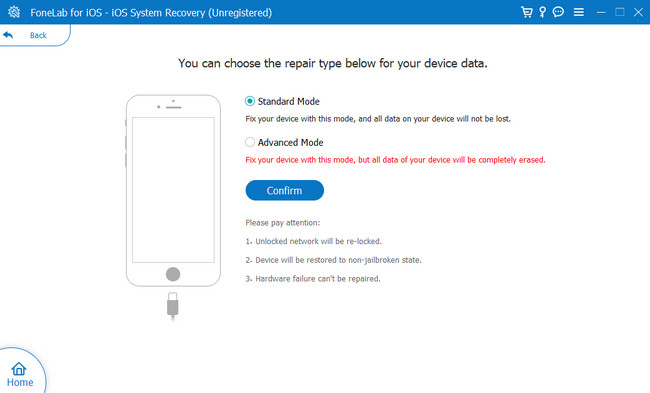
¿Quieres conocer más métodos para aprender a solucionar un problema técnico en la pantalla del iPhone? Desplácese hacia abajo.
Parte 3. Cómo arreglar un problema de iPhone a través del modo de recuperación
El modo de recuperación en iPhone ayuda mucho a reparar el dispositivo. Le permite configurar su teléfono nuevamente. También puede actualizar su versión de iOS a su última versión. Después del proceso de actualización, conserva otras configuraciones y contenido del teléfono. Además, puede usar su Windows o Mac para procesarlo. Aparte de eso, también puede restaurar su iPhone usándolo, pero necesita hacer una copia de seguridad de los datos del teléfono porque lo borrará todo.
De todos modos, ¿estás interesado en usar este método para tu problema? A continuación se muestran los pasos para aprender a solucionar un problema técnico en la pantalla del iPhone 6 y otros modelos.
Paso 1Conecta el iPhone a tu Mac. Solo necesita asegurarse de que esté actualizado. Después de eso, abre Finder. Después de eso, solo necesita esperar hasta que el Modo de recuperación aparece la pantalla, dependiendo de los botones de su iPhone.
Para iPhone 8 y posteriores, presione y suelte el volumen hacia arriba botón. Después, hazlo también por el Bajar volumen botón. Después de eso, presione el botón Lado botón hasta que vea el Pantalla de modo de recuperación.
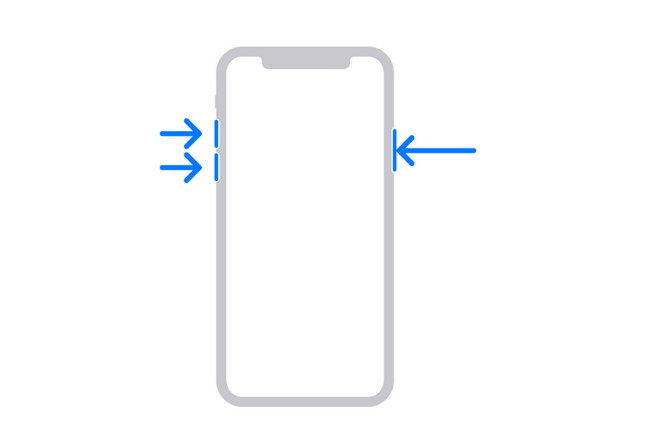
Para iPhone 7, iPhone 7 Plus y iPod Touch (séptima generación), mantenga presionada la tecla Notable or Lado botón con el Bajar volumen botón. Suéltelos una vez que vea el Pantalla de modo de recuperación.
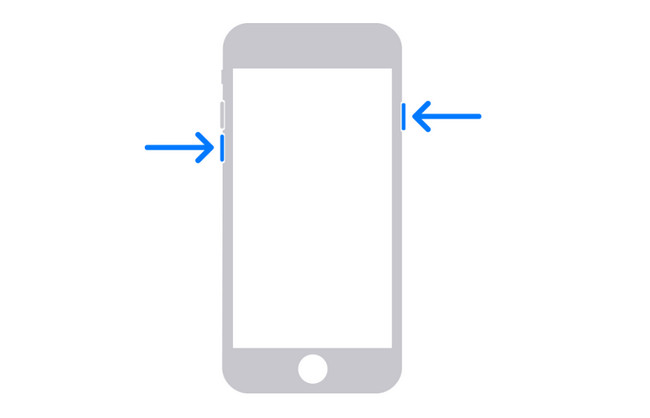
Mantenga pulsada la Inicio y Notable botones simultáneamente para iPhone 6s o anterior, incluidos iPhone SE (1.ª generación) o iPod touch (6.ª generación). Después de eso, suéltelos una vez que el Pantalla de modo de recuperación aparece.
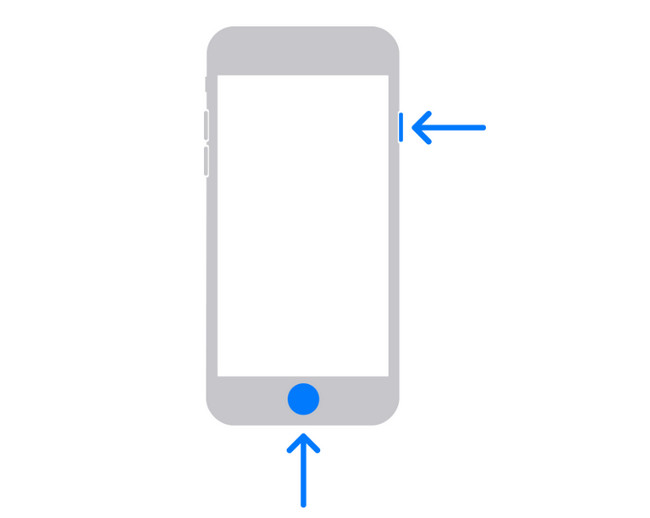
Paso 2Haga clic en el iPhone icono en el lado izquierdo de la Mac. Elegir el Actualizar botón porque no borrará sus datos. Solo necesita esperar unos minutos para el proceso. Después de eso, configure el teléfono y verifique si hay fallas.
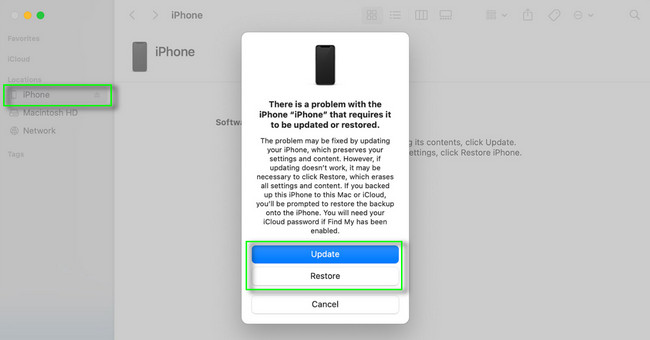
FoneLab le permite reparar el iPhone / iPad / iPod desde el modo DFU, el modo de recuperación, el logotipo de Apple, el modo de auriculares, etc. hasta el estado normal sin pérdida de datos.
- Solucionar problemas del sistema iOS deshabilitado.
- Extraiga datos de dispositivos iOS deshabilitados sin pérdida de datos.
- Es seguro y fácil de usar.
Parte 4. Cómo arreglar la falla del iPhone reiniciando
Restablecimiento de teléfonos puede arreglar fallas en el iPhone. Es lo mínimo que recomienda este artículo porque eliminará todas las configuraciones en su iPhone, como información personal, contactos, fotos, videos y más. Pero es fácil de realizar porque no necesitará software de terceros.
¿Estás listo para procesar tu iPhone para arreglar sus fallas? Siga adelante.
Paso 1Visite la Ajustes de tu iPhone. Después de eso, necesitas necesitar el General botón. Más tarde, elige el Transferir o reiniciar iPhone, Y haga clic en Reanudar icono. En este caso, verá el Restablecer opciones para su teléfono.
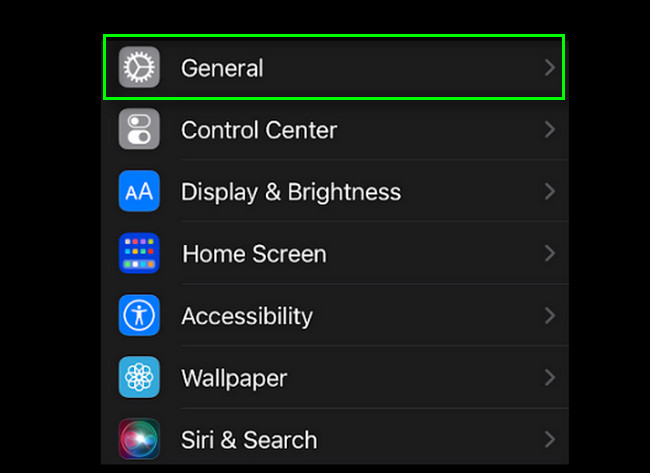
Paso 2Verá muchas opciones para restablecer la configuración de su iPhone en la Reanudar sección. Puedes elegir el Restablecer Todos Los Ajustes si no está seguro acerca de la configuración que restablecerá, y se recomienda. Más tarde, localice el glitches si todavía están en la pantalla de tu iPhone.
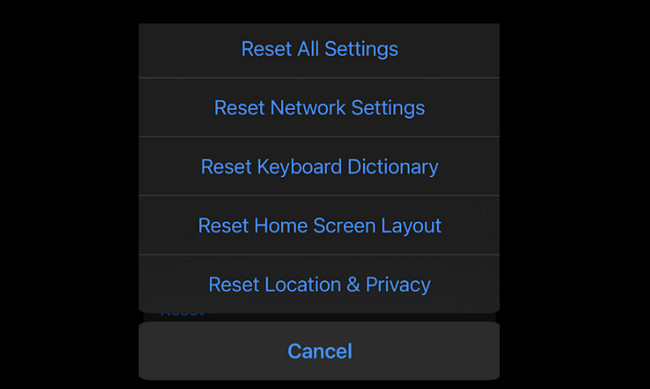
Parte 5. Preguntas frecuentes sobre la reparación de fallas en el iPhone
1. ¿Cuánto costará reparar una pantalla de iPhone que falla?
Es costoso reparar fallas en la pantalla del iPhone. El costo promedio es de $220. Su costo de gama baja es de $ 29- $ 140, pero su precio de gama alta es de $ 279-329. Se recomienda utilizar los métodos que tiene esta publicación para evitar gastar dinero.
2. ¿Por qué mi iPhone falla y parpadea?
Su iPhone puede tener problemas de memoria. Aparte de eso, puede deberse a errores de software, como actualizaciones de iOS con errores, aplicaciones desactualizadas que se ejecutan en el teléfono, configuración incorrecta o cualquier problema relacionado con el hardware. Es por eso que debe tener cuidado al usar su teléfono para evitar que esto suceda.
Puede usar el método en esta publicación para corregir fallas en el iPhone. FoneLab iOS recuperación del sistema es el mejor programa. ¡Descárguelo ahora para explorar el software!
FoneLab le permite reparar el iPhone / iPad / iPod desde el modo DFU, el modo de recuperación, el logotipo de Apple, el modo de auriculares, etc. hasta el estado normal sin pérdida de datos.
- Solucionar problemas del sistema iOS deshabilitado.
- Extraiga datos de dispositivos iOS deshabilitados sin pérdida de datos.
- Es seguro y fácil de usar.
